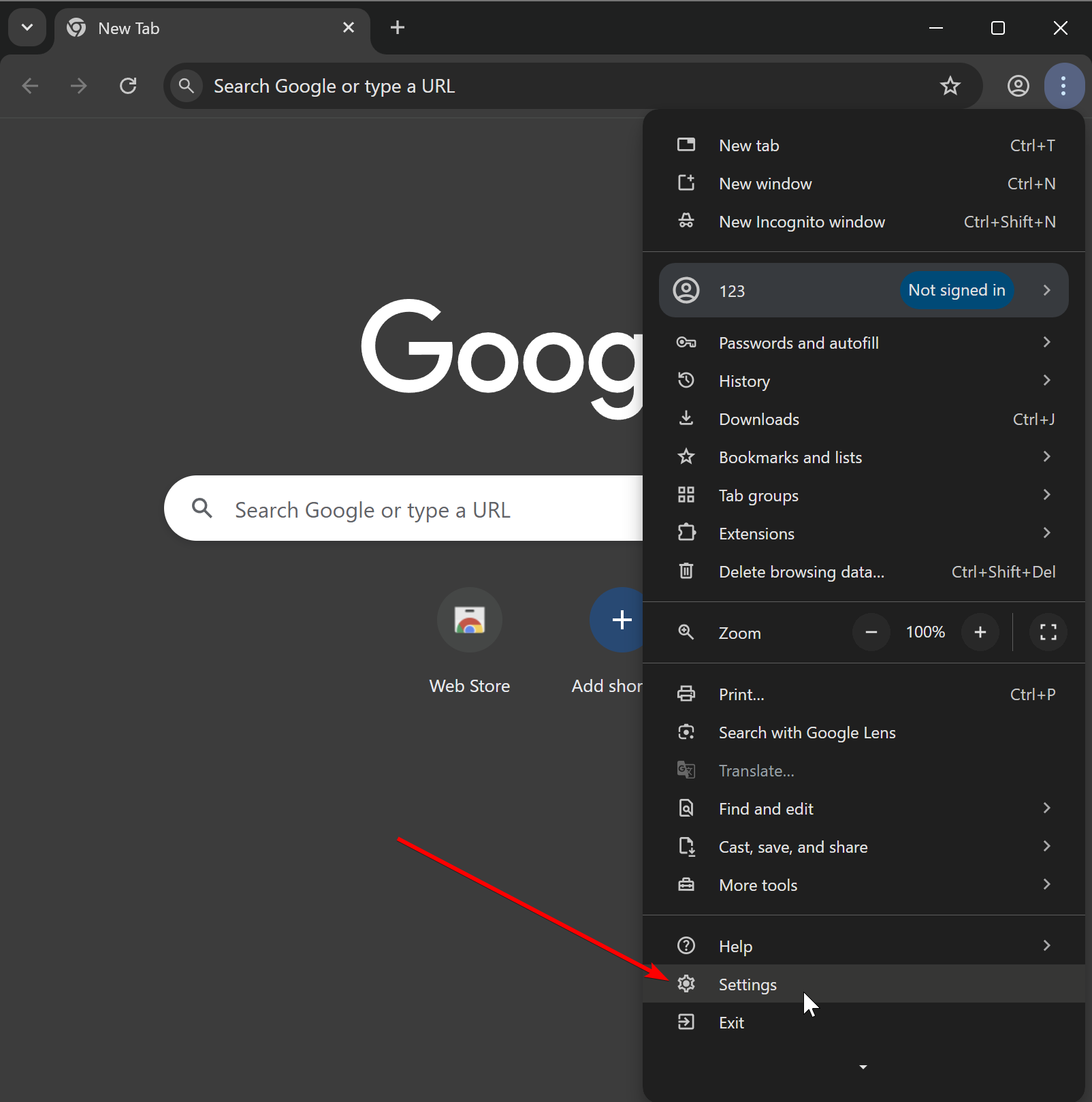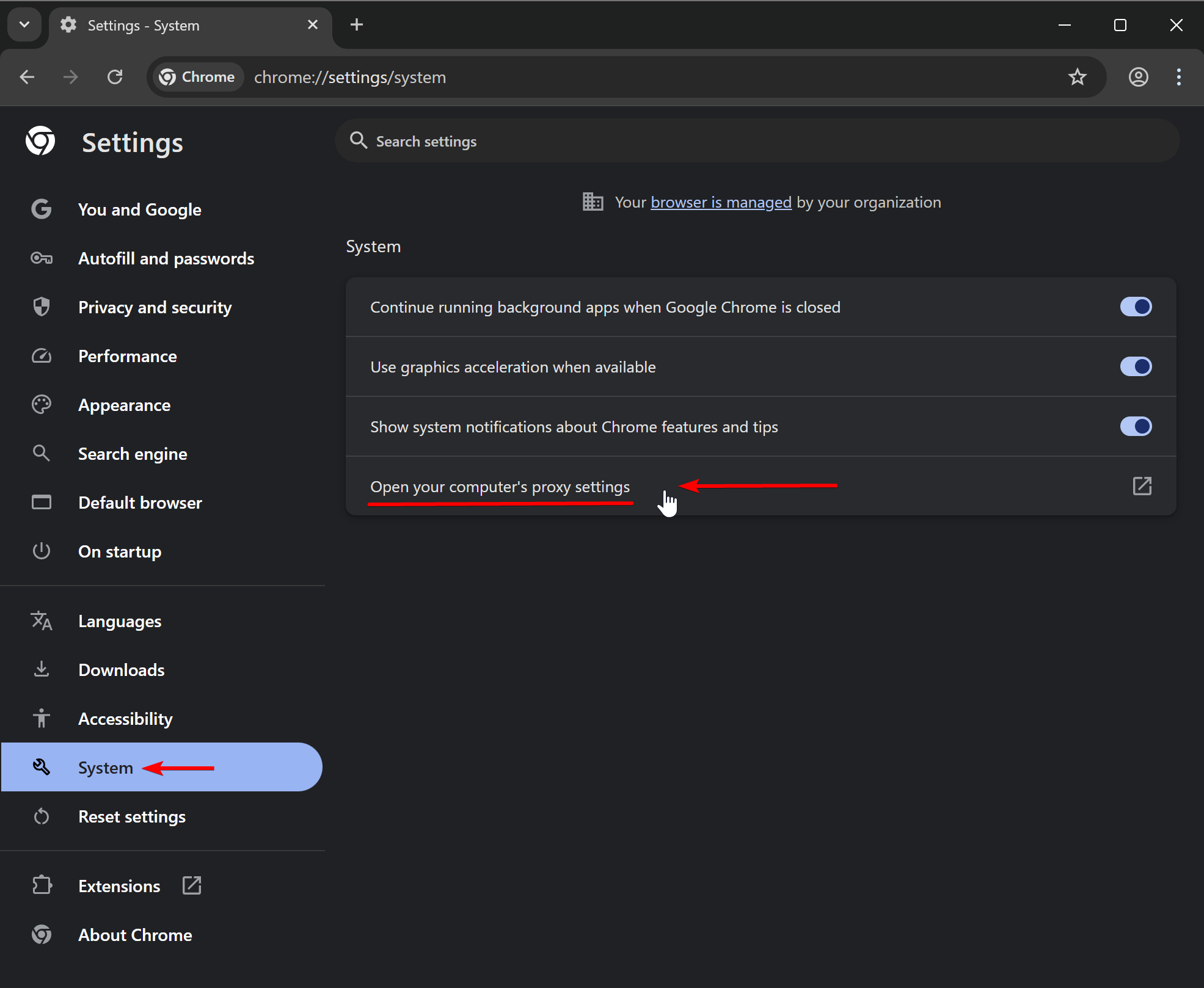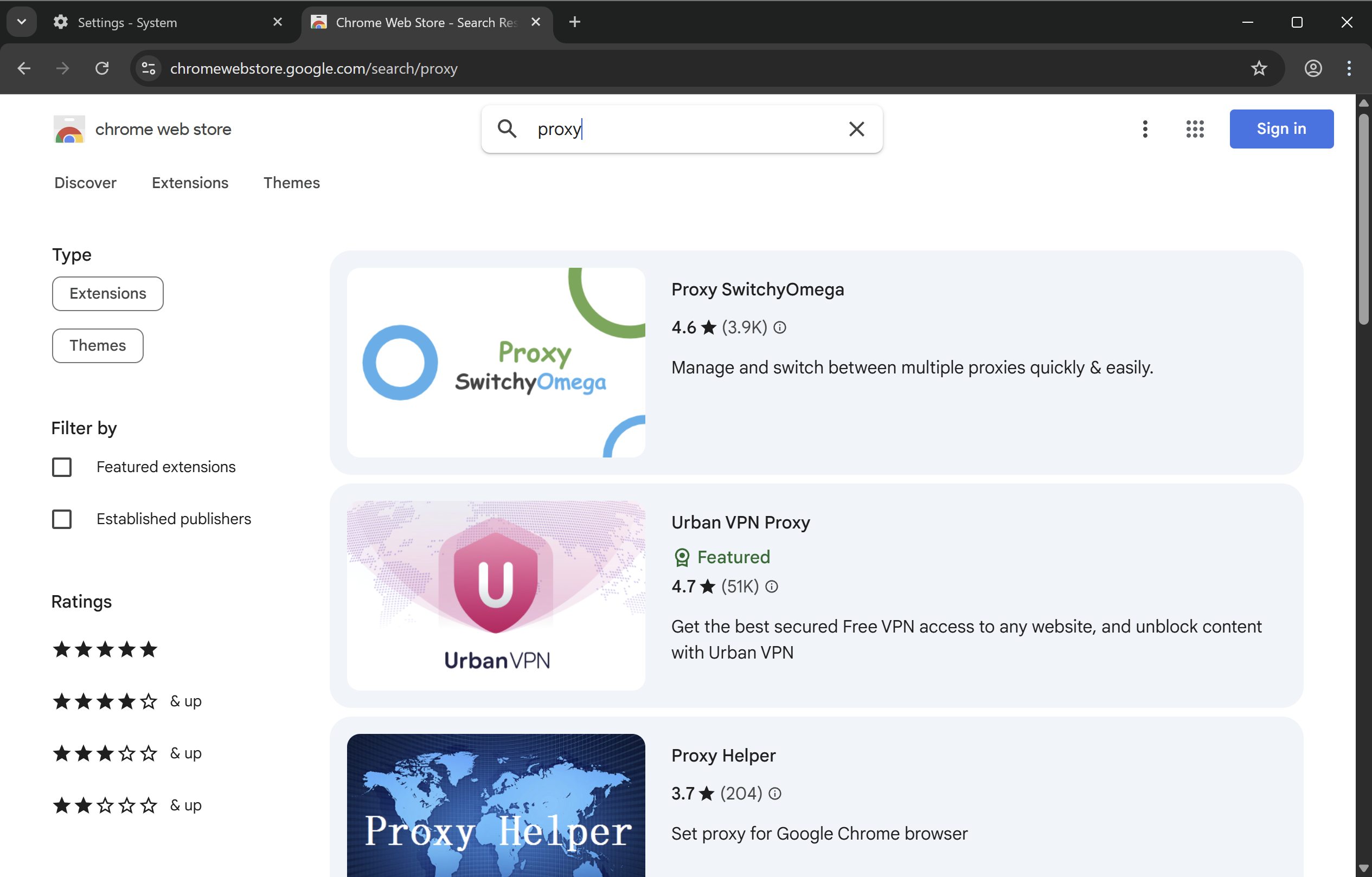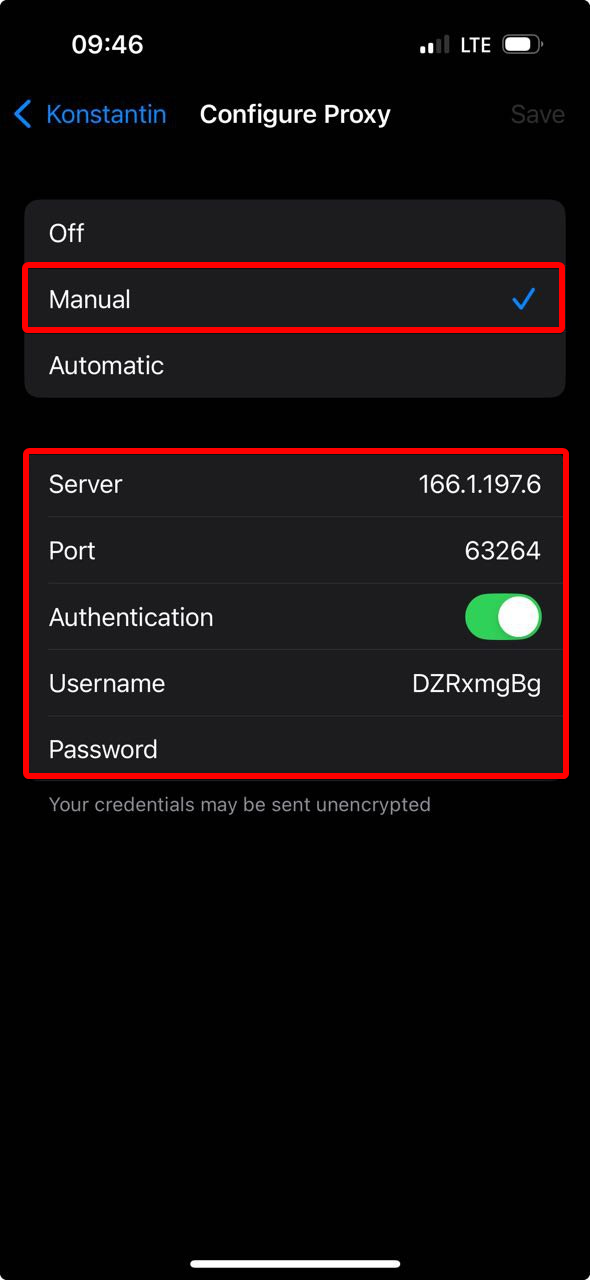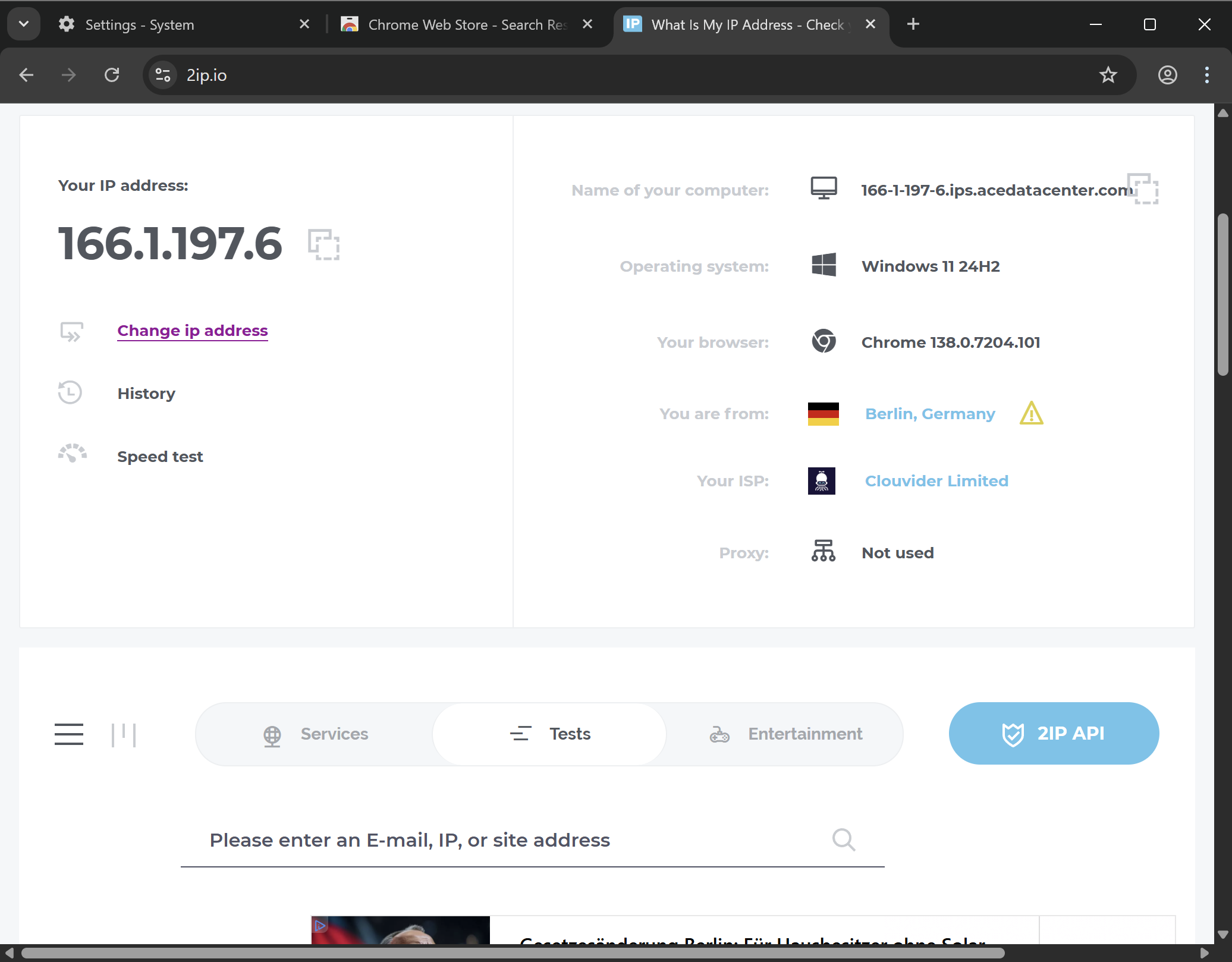إعداد البروكسي في Google Chrome
لا يحتوي متصفح Google Chrome على وظيفة البروكسي المدمجة. يستخدم Chrome إعدادات البروكسي الخاصة بالنظام ولكنه يدعم أيضًا الإضافات لإدارة البروكسي.
إعداد البروكسي في Google Chrome عبر نظام Windows
انقر على قائمة البرغر في Chrome ومرر لأسفل إلى «⚙️ الإعدادات».
انقر على «النظام» في الشريط الجانبي وانتقل إلى «فتح إعدادات البروكسي على جهاز الكمبيوتر» (chrome://settings/system).
سيتم فتح إعدادات البروكسي للنظام في Windows حيث أن Chrome لا يحتوي على آلية إعداد بروكسي مستقلة. هذا يعني أن إعدادات البروكسي المطبقة على النظام ستؤثر على جميع التطبيقات في النظام، وليس فقط Chrome.
حدد قسم إعداد البروكسي اليدوي. يجب أن يكون لديك بالفعل خادم بروكسي وبيانات الوصول لإدخالها في النموذج. إذا لم يكن لديك بروكسي حتى الآن، ستحتاج إلى شراء واحد.
املأ إعدادات خادم البروكسي الخاصة بك:
- «عنوان IP للبروكسي» - مثل: proxy.example.com أو 192.168.1.1;
- «المنفذ» - عادة ما يكون 4 أو 5 أرقام;
- سيتم طلب اسم المستخدم/كلمة المرور للبروكسي لاحقًا عند فتح أي موقع/تطبيق (غير موجود في هذا المثال);
- «استخدام خادم البروكسي باستثناء …» — حدد المواقع التي سيتم استثناؤها، مفصولة بفواصل منقوطة (;);
- «عدم استخدام خادم البروكسي للعناوين المحلية (الشبكة الداخلية)» — تعطيل البروكسي للاتصالات المحلية.
انقر على «حفظ». إذا كان البروكسي مربوطًا بعنوان IP ولا يتطلب اسم مستخدم/كلمة مرور، فقد اكتمل الإعداد.
اقرأ الدليل التفصيلي حول الاتصال بالبروكسي على نظام Windows.
إعداد البروكسي في Chrome عبر الإضافات
إذا لم يكن الإعداد على مستوى النظام (Windows أو macOS) مناسبًا، استخدم الإضافات. افتح متجر Chrome الإلكتروني وابحث عن «proxy» — ستظهر العديد من الخيارات. اختر بناءً على التقييمات والمراجعات.
إعداد البروكسي في Google Chrome على Android
لإعداد البروكسي في Chrome على Android، استخدم الطريقة النظامية. اذهب إلى الإعدادات وحدد «الشبكة والإنترنت».
انتقل إلى قسم الشبكات Wi-Fi.
اتصل بشبكة Wi-Fi واضغط على أيقونة ⚙️ بجانبها.
في نافذة إعدادات الشبكة، ابحث عن زر التحرير في الزاوية العليا اليمنى.
افتح القائمة المنسدلة للإعدادات المتقدمة.
حدد «يدوي» — ستظهر نموذجًا مع الحقول.
يجب أن يكون لديك بالفعل خادم البروكسي وبيانات الاعتماد. إذا لم يكن لديك، يجب شراء واحد.
أدخل إعدادات اتصال البروكسي:
- «اسم مضيف البروكسي» - مثل: proxy.example.com أو 192.168.1.1;
- «منفذ البروكسي» - عادة ما يكون 4 أو 5 أرقام;
- سيتم طلب اسم المستخدم/كلمة المرور لاحقًا (غير موجود في هذا المثال);
- «تجاوز البروكسي لـ» — حدد المواقع التي سيتم استثناؤها، مفصولة بفواصل.
انقر على «حفظ». إذا كان البروكسي مربوطًا بعنوان IP ولا يتطلب بيانات اعتماد، فقد اكتمل الإعداد.
إذا كان البروكسي يتطلب المصادقة، سيطلب Chrome إدخال بيانات الاعتماد عند فتح أي موقع.
إعداد البروكسي في Google Chrome على iPhone
لإعداد البروكسي في Chrome على iOS، استخدم الطريقة النظامية. اذهب إلى الإعدادات وحدد «Wi-Fi».
اتصل بشبكة Wi-Fi واضغط على أيقونة ℹ️ بجانبها.
مرر لأسفل إلى قسم «تكوين البروكسي».
يجب أن يكون لديك خادم بروكسي وبيانات الاعتماد. إذا لم يكن لديك، يجب شراء واحد.
حدد «يدوي» في إعدادات البروكسي. أدخل:
- «الخادم» - مثل: proxy.example.com أو 192.168.1.1;
- «المنفذ» - عادة ما يكون 4 أو 5 أرقام;
- «المصادقة» - قم بتمكينها إذا كان البروكسي يتطلب اسم مستخدم/كلمة مرور.
اضغط على «حفظ» في الزاوية العليا اليمنى. تم الإعداد.
إعداد البروكسي في Chrome على macOS
لإعداد البروكسي في Chrome على macOS، استخدم الطريقة النظامية. اذهب إلى تفضيلات النظام عبر أيقونة Apple.
انتقل إلى إعدادات Wi-Fi وانقر على «تفاصيل…» لشبكتك المتصلة.
حدد نوع البروكسي (HTTP/HTTPS/SOCKS) في قسم البروكسي.
أدخل معلمات البروكسي:
- «الخادم» - مثل: proxy.example.com أو 192.168.1.1;
- «المنفذ» - عادة ما يكون 4 أو 5 أرقام;
- «خادم البروكسي يتطلب كلمة مرور» - قم بتمكينه وأدخل بيانات الاعتماد إذا لزم الأمر;
- «استبعاد أسماء المضيفين البسيطة» — حدد المواقع لتجاوز البروكسي.
انقر على «موافق» للحفظ. تم الإعداد.
تحقق من اتصالك بالإنترنت
افتح Chrome وزر أي موقع لفحص IP. إذا تم تكوينه بشكل صحيح، سيتغير عنوان IP الخاص بك.
الأسئلة الشائعة
أين يمكن الحصول على بروكسيات لـ Chrome؟
- ابحث في Google عن قوائم البروكسي المجانية. بعض المواقع تنشر هذه القوائم لتحقيق أرباح من المرور. لا يُوصى بها: قد يقوم المهاجمون باعتراض بياناتك.
- اشترِ بروكسيات. اختر البلد ونوع البروكسي وفترة الإيجار وحجم المرور وتأكد من الأمان.
- قم بإعداد خادم بروكسي خاص بك. مناسب للمستخدمين الذين لديهم خوادم موجودة (منزلية/عمل) ويريدون تمرير المرور من خلالها.
لماذا استخدام البروكسي في Chrome؟
- الوصول إلى المواقع/الخدمات المقيدة جغرافيًا;
- إخفاء الهوية وحماية البيانات — إخفاء عنوان IP الحقيقي;
- تغيير الموقع الجغرافي — الوصول إلى المحتوى المقيد حسب المنطقة;
- يُستخدم أحيانًا لحظر الإعلانات وتوفير البيانات.